У KeyCRM можна підключити як WhatsApp Business, так і особистий номер. Це дає змогу спілкуватися з клієнтами прямо з CRM — отримувати та надсилати повідомлення, використовуючи повний функціонал чатів.
Підключення особистого номера виконується через офіційний застосунок для особистих чатів. Для комерційної роботи рекомендуємо WhatsApp Business, оскільки особисті номери мають вищий ризик блокування під час активного листування.
Крок 1. Підключення WhatsApp в KeyCRM
Перейдіть в «Налаштування» → «Комунікації» → вкладка «Чати / SMS / Email» та натисніть кнопку «Додати новий канал».
У вікні, що відкрилось, на вкладці «Загальні» заповніть поля:
- Назва — вкажіть довільну назву каналу;
- Тип каналу — виберіть «WhatsApp Номерний»;
- Телефон — введіть номер телефону, який ви бажаєте підключити та натисніть на кнопку «Авторизуватися».
З'явиться qr-код, який потрібно відсканувати в мобільному застосунку WhatsApp з цим номером:
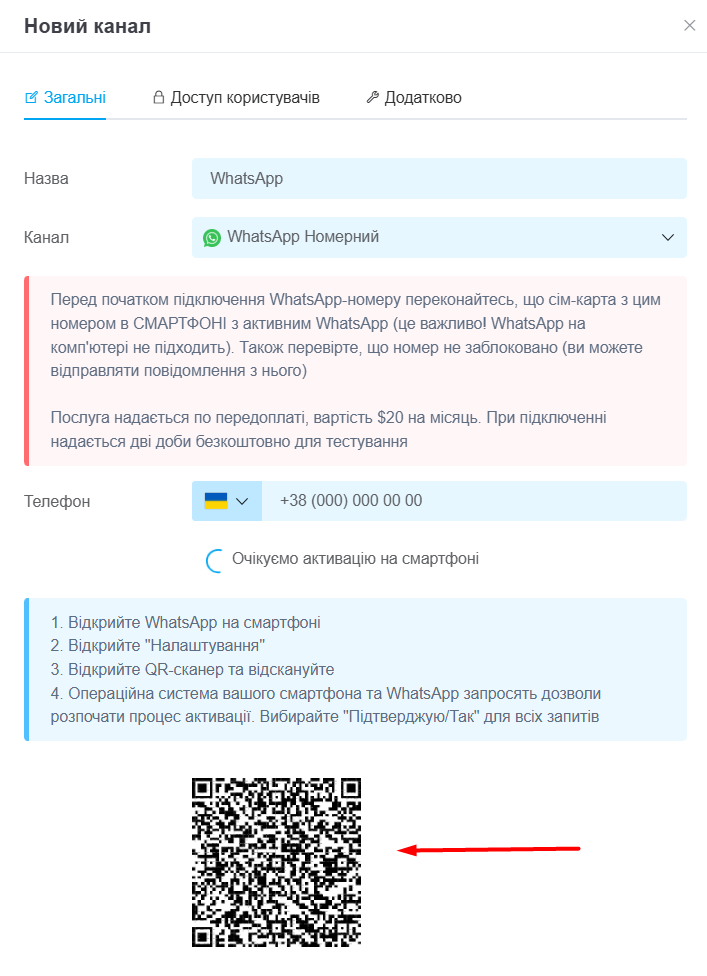
Крок 2. Надання доступів користувачам
Щоб надати доступ окремим користувачам, перейдіть у вкладку «Доступ користувачів». У ній можна обрати:
- Всі користувачі — доступ до каналу буде надано всім користувачам;
- Вибрані ролі — доступ до каналу буде наданий тільки користувачам, які знаходяться в призначеній ролі:
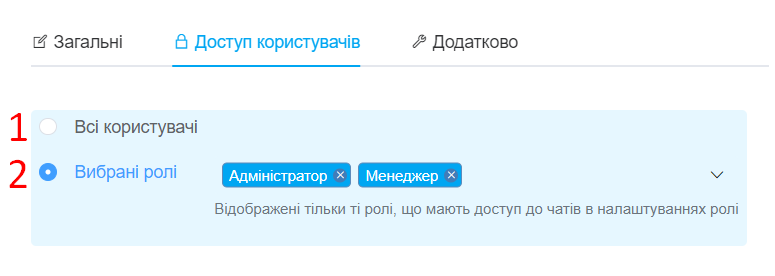
Якщо необхідно надати доступ до каналу тільки одному користувачу, перейдіть у «Налаштування» → «Ролі», створіть окрему роль і вкажіть її для необхідного користувача.
Після цих дій перейдіть до налаштувань каналу і у вкладці «Доступ користувачів» оберіть цю роль.
Якщо оберете «Всі користувачі», доступ буде тільки у користувачів, ролі яких мають ці права.
Якщо оберете «Вибрані ролі», можна вказати певні ролі, яким будуть доступні чати цього каналу за умови, що вони мають права «Доступ до чатів».
Крок 3. Додаткові налаштування
На вкладці «Додатково» доступні налаштування:
- Джерело — вкажіть джерело, яке буде використовуватися за замовчуванням для замовлень та карток у воронці, створених в чатах з цього каналу;
- Менеджер — вкажіть менеджера, на якого одразу призначатимуться нові чати з цього каналу. Якщо додати декілька менеджерів — чати призначатимуться на кожного менеджера по черзі. Можна залишити порожнім, чати будуть створені без призначення;
- Переназначати оператора — активуйте перемикач, якщо потрібно, щоб при відповіді іншим менеджером в чаті він автоматично назначався на нього;
- Зв'язок з воронками — активуйте та оберіть значення:
; - Воронка оберіть воронку, якщо потрібно автоматично створювати картки з нових діалогів. Цей пункт доступний, якщо у вас увімкнений розділ «Воронки»;
- Автовідповіді в робочі години — активуйте і введіть текст, який буде відправлятись автоматично на перше повідомлення в робочі години (при створенні або повторному відкритті діалога повідомленням клієнта);
- Автовідповіді в неробочі години — активуйте і введіть текст, який буде відправлятись автоматично на перше повідомлення в неробочі години (при створенні або повторному відкритті діалога повідомленням клієнта).
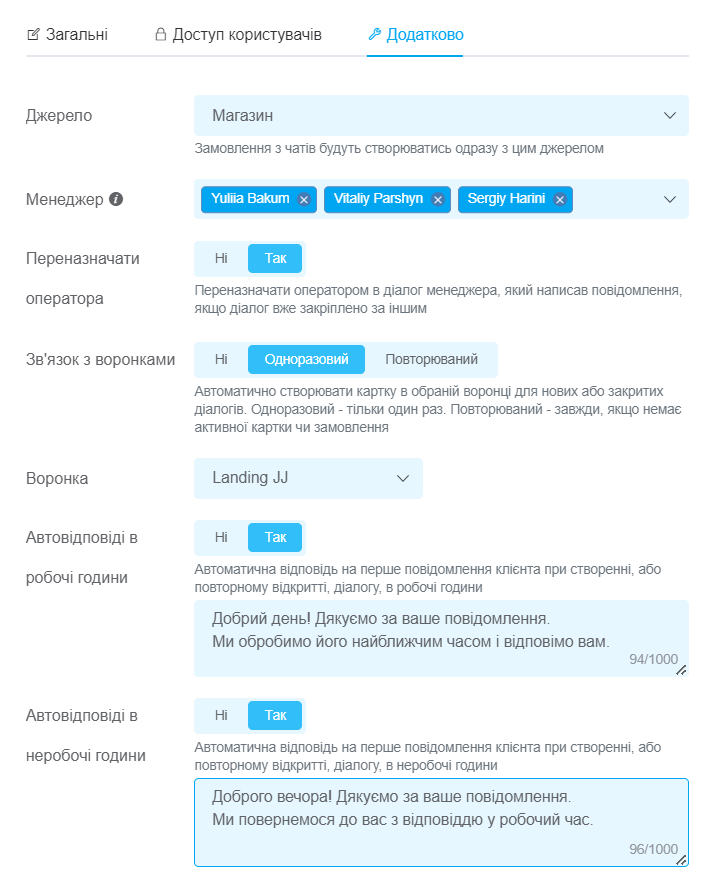
Канал з'явиться у списку та всі повідомлення, які будуть надходити після підключення почнуть відображатися в чатах. Час відправки повідомлення з системи в середньому 20-30 секунд, оскільки система емулює набір тексту вручну, щоб зменшити ймовірність отримати бан.
Як сплатити номерний WhatsApp
Підключення номерів оплачується окремо від основного тарифу кабінету: $20 за кожен номер на 1 місяць.
Після підключення вам надається один день тестового періоду, далі канал потрібно сплатити. Для цього:
- Поповніть баланс у кабінеті, якщо у вас недостатньо коштів на оплату тарифу;
- Перейдіть до «Налаштування» → «Комунікації» → вкладка «Чати / SMS / Email», натисніть на терміни тарифу біля того каналу, який хочете оплатити;
- Введіть кількість місяців на яку потрібно подовжити тариф і натисніть «Продовжити».
Оплата за подовження тарифу буде списана з вашого балансу у кабінеті. Далі тариф може бути подовжено на 1 місяць автоматично, якщо в день закінчення тарифу на вашому балансі є достатня для цього сума.
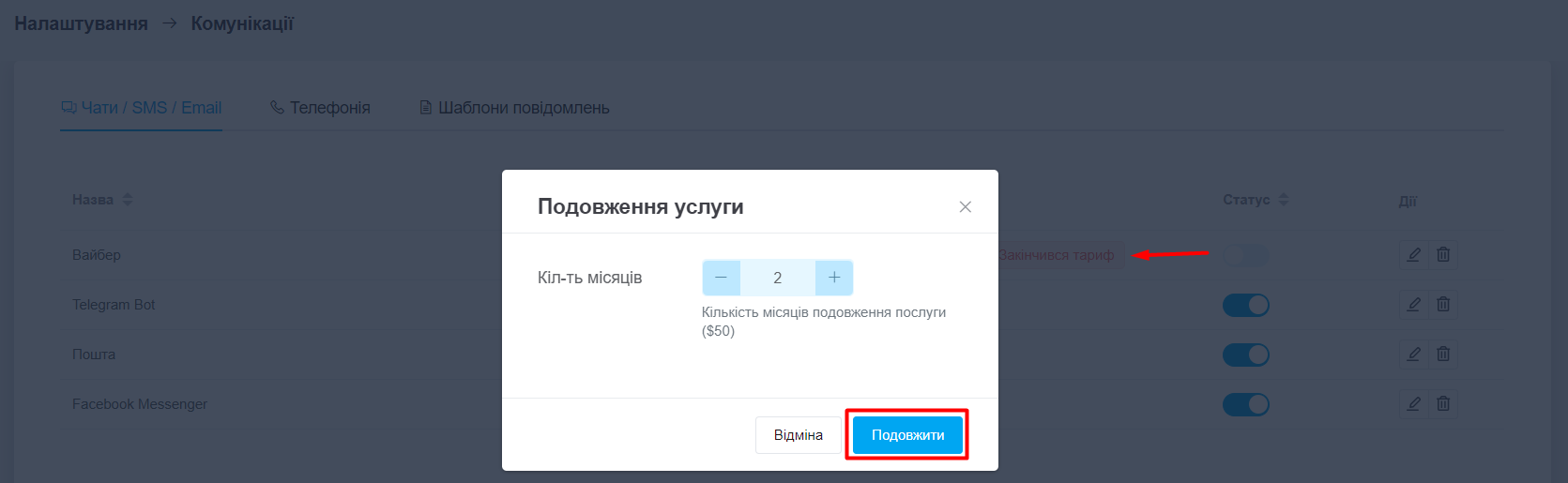
Тепер ви можете зручно вести листування з клієнтами в WhatsApp прямо з чатів CRM, відправляти автоматичні повідомлення й бачити всі чати в одному місці.